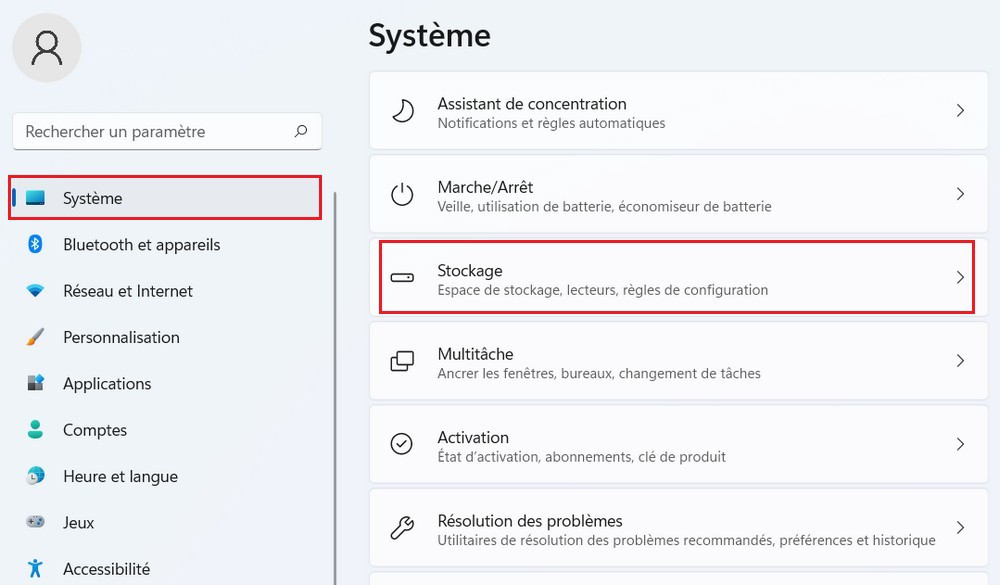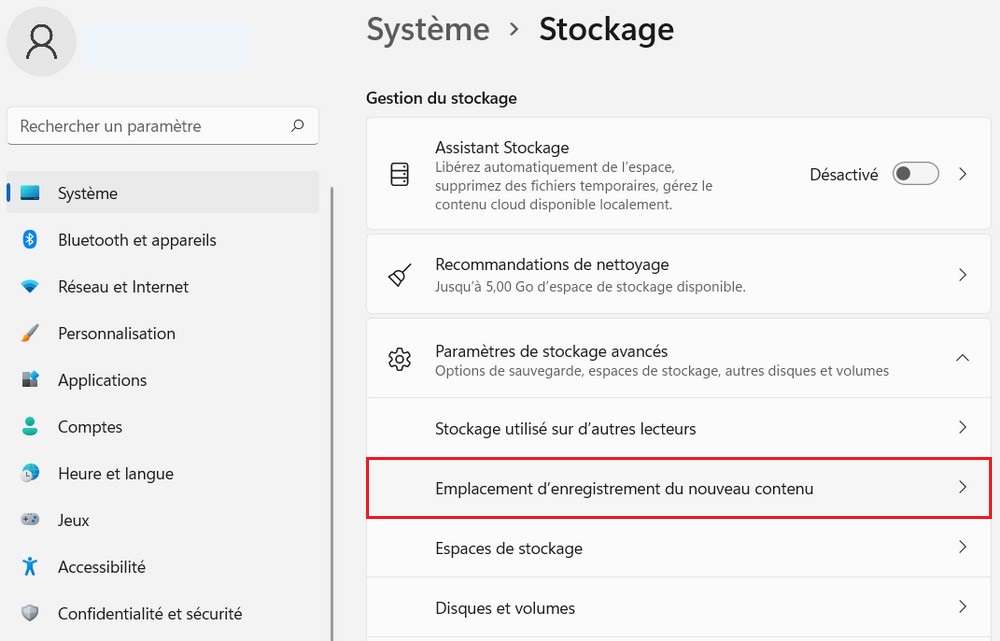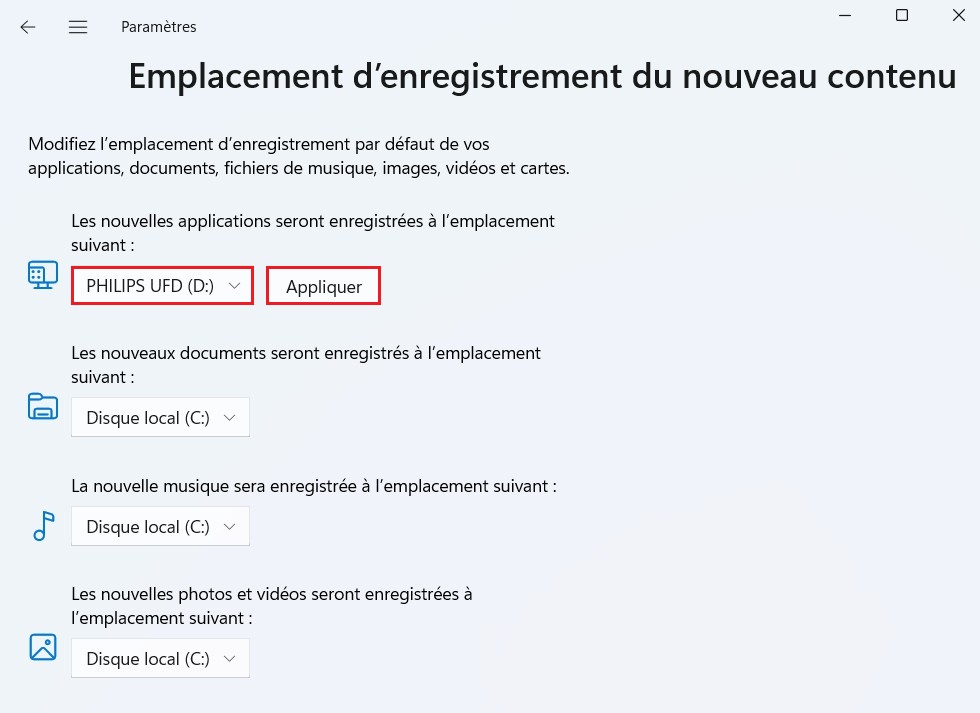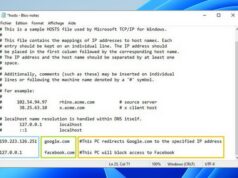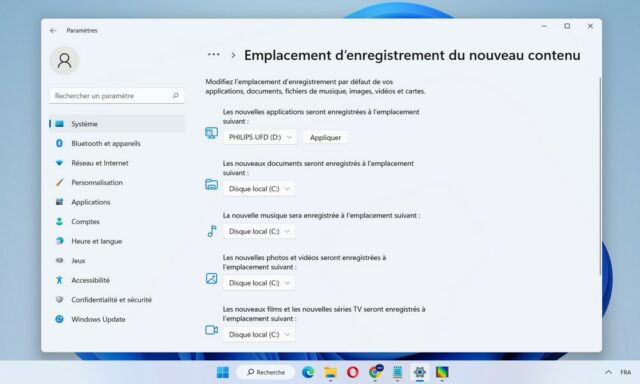
Lorsque vous utilisez Windows 11, il peut arriver que vous souhaitiez changer l’emplacement par défaut où vos fichiers sont enregistrés. Par défaut, Windows 11 enregistre les fichiers dans les dossiers spécifiques tels que « Documents », « Images », « Musique » et « Vidéos ». Cependant, vous avez la possibilité de personnaliser cet emplacement en fonction de vos besoins. Voici comment changer l’emplacement d’enregistrement par défaut sur Windows 11.
Modifier l’emplacement d’enregistrement par défaut sur Windows 11
Pour changer l’emplacement d’enregistrement par défaut sur Windows 11, vous pouvez suivre les étapes suivantes :
1. Ouvrez les paramètres sur Windows 11.
2. Dans la fenêtre des paramètres, cliquez sur Système.
3. Cliquez sur l’onglet Stockage.
4. Sélectionnez les Paramètres de stockage avancés.
5. Cliquez sur Emplacement d’enregistrement du nouveau contenu.
6. Sélectionnez le nouvel emplacement où vous souhaitez enregistrer vos fichiers par défaut.
7. Cliquez sur le bouton Appliquer.
8. Répétez les étapes 6 pour chaque catégorie dont vous souhaitez modifier l’emplacement d’enregistrement par défaut.
Une fois ces étapes suivies, tous les fichiers de la catégorie sélectionnée seront enregistrés automatiquement dans le nouvel emplacement que vous avez spécifié.
A lire aussi : Comment déplacer des programmes installés dans Windows 11
En personnalisant l’emplacement d’enregistrement par défaut sur Windows 11, vous pouvez organiser vos fichiers de manière plus efficace et éviter de les mélanger avec d’autres données.